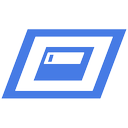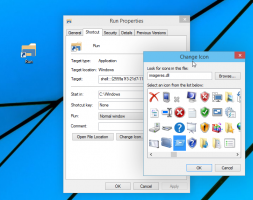Cómo recuperar el antiguo estilo de texto sin formato en Yahoo! Correo
Desde ayer, todos los usuarios de Yahoo! El correo se expuso a la nueva interfaz de correo. Si bien mejora el valor de las cuentas de correo electrónico gratuitas al ofrecer algunas funciones Plus de forma gratuita, también hay algunos cambios que es posible que no le gusten. Por ejemplo, en la nueva interfaz, el estilo del texto se ve completamente diferente al anterior. Cuando redacta una nueva letra, la fuente predeterminada es más pequeña de lo habitual y tiene una apariencia diferente. Veamos cómo podemos recuperar la fuente antigua.
Afortunadamente, a diferencia de otros gigantes del software, Yahoo! es más amigable con sus usuarios. La nueva interfaz tiene algunas opciones que le permiten revertir la apariencia del texto al estilo clásico.
- Coloca el cursor sobre el ícono "Configuración" en la esquina superior derecha de Yahoo! Interfaz de correo.
- Seleccione Configuración en el menú que aparece debajo.
 Esto abrirá la página de preferencias.
Esto abrirá la página de preferencias. - En Preferencias, busque la configuración "Ver correo electrónico -> Fuente de texto sin formato". Cámbielo a "Clásico".
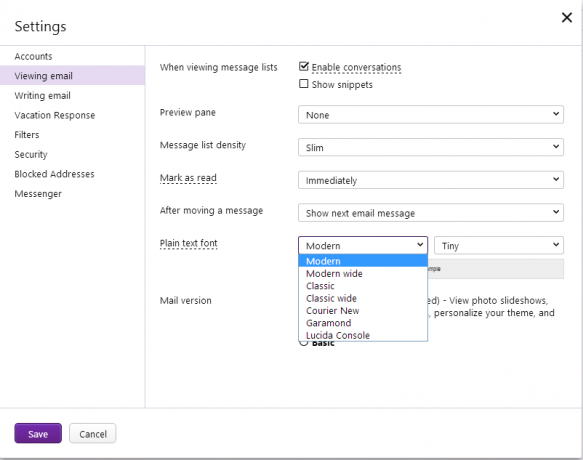
- Haga clic en el botón "Guardar" y ya está.
Consejo: también puedes jugar con otras configuraciones de texto, prueba todas las opciones "clásicas" para elegir aquellas que se adapten perfectamente a tus preferencias.